De nos jours, les jeux en ligne sur Internet sont devenus très populaires. Ils sont nombreux et couvrent un grand nombre d'utilisateurs dans le monde. En plus des serveurs officiels, il existe également des serveurs créés par les joueurs eux-mêmes.
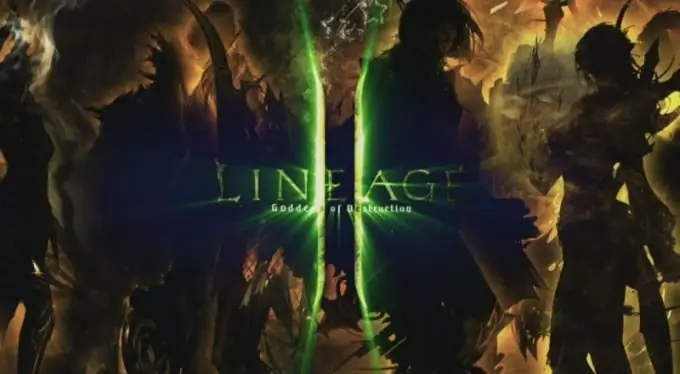
Il est nécessaire
un ordinateur avec accès Internet
Instructions
Étape 1
Installez le serveur de jeu Lineage II. Installez les programmes suivants requis pour le serveur: Java, MySQL 5, Navicat. Lancez l'application Navicat, cliquez sur le bouton Connexion, saisissez l2jdb dans le champ Nom de connexion, saisissez le même mot de passe dans le champ Mot de passe que lors de l'installation de Mysql.
Étape 2
Cochez la case, cliquez sur Tester la connexion, la connexion apparaîtra sur le côté gauche de l'écran, faites un clic droit dessus, sélectionnez l'option Nouvelle base de données. Entrez l2jdb dans le premier champ, cliquez sur OK.
Étape 3
Décompressez l'archive avec le serveur dans le dossier C: / server. Accédez au dossier tools, utilisez le bloc-notes pour ouvrir le fichier database_installer.bat, écrivez le chemin d'accès au fichier Mysql.exe dans l'option Set Mysqlbinpath. Dans le champ set lspass =, saisissez le mot de passe de l'étape précédente. Enregistrez le fichier, exécutez-le.
Étape 4
Ensuite, accédez au dossier C: / Server / login / config, recherchez le fichier nommé loginserver.properties, ouvrez-le avec le Bloc-notes, modifiez son contenu, définissez le login et le mot de passe et écrivez le chemin d'accès à l'emplacement du serveur. Saisissez le nombre maximum d'utilisateurs. Enregistrez vos modifications. L'installation du serveur de jeu L2 sur le système d'exploitation Windows est maintenant terminée.
Étape 5
Installez le serveur L2 sur le système d'exploitation Linux. Installez java sun en exécutant la commande sudo apt-get install openjdk-6 dans le terminal. Ensuite, écrivez la commande suivante: sudo apt-get install mysql-client mysql-server. Téléchargez et installez Navicat en suivant le lien https://www.navicat.com/download.php?id=3. Décompressez l'archive. Créez une connexion - pour ce faire, exécutez et entrez le nom d'utilisateur, définissez le mot de passe et spécifiez le port 3306.
Étape 6
Décompressez votre assembly de serveur dans le dossier home / username / server. Dans la console, entrez cd / home / username / server / tools. Ensuite, entrez la commande chmod + x database_installer.sh. Allez dans le dossier / home / username / server / loginserver / config, configurez le fichier loginserver.properties de la même manière qu'à l'étape précédente. Ensuite, entrez la commande /startRegisterGameServer.sh dans la console.






